인터넷을 이용하다 보면 동영상이나 사진을 움짤로 만들어 올리는 경우가 있습니다.
내 사진과 동영상으로 만든 GIF를 지인에게 보내고 싶거나 SNS에 올릴 때 용량이 너무 커서 불편한 적이 많을 겁니다.
이런 경우 쉽게 사용할 수 있는 GIF 용량 줄이기 사이트를 알려드리겠습니다.
글의 순서
- GIF 용량 줄이기 사이트 1 – iLoveIMG
- GIF 용량 줄이기 사이트 2 – EZGIF
- GIF 용량 줄이기 사이트 3 – GIF Compressor
- GIF 움짤 용량 줄이기 결과 비교
GIF 용량 줄이기 사이트 1 – iLoveIMG
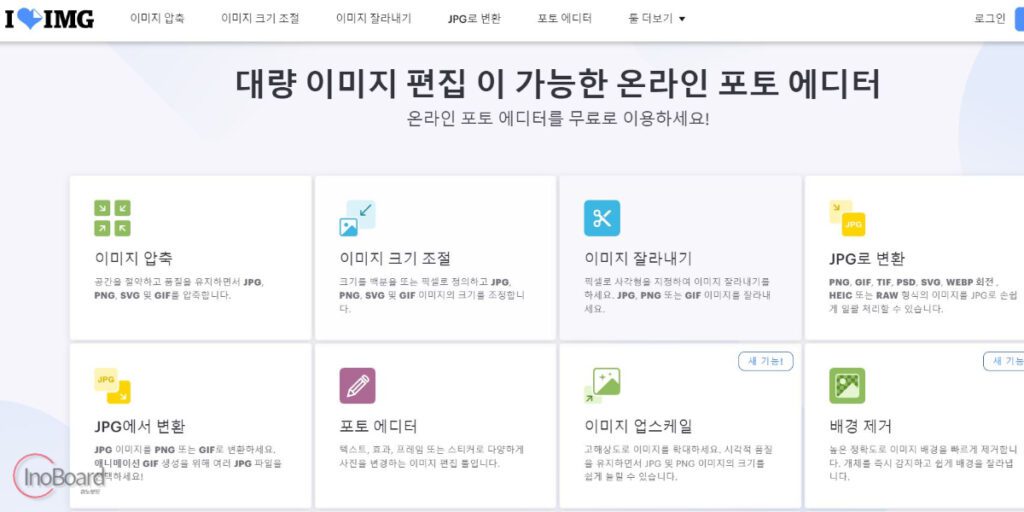
iLoveIMG는 JPG 또는 GIF 파일을 무료로 변환할 수 있는 온라인 이미지 편집 사이트입니다.
이 사이트의 인터페이스는 깔끔하고 간단하며, 윈도우와 맥에서 모두 사용이 가능합니다.
무료 버전과 프리미엄 버전으로 구분되어 있습니다.
iLoveIMG 사이트 특징
- GIF 용량 줄이기 및 다른 기능이 많음
- 별도의 회원가입이니 로그인 없이 이용 가능
- 여러 개의 GIF 파일을 한 번에 불러와 압축 가능
- 압축 후 이미지 크기 조절, 잘라내기 등의 기능 사용 가능
- 압축 수준 설정 불가
iLoveIMG 사용 방법
- 사이트에 접속
- GIF를 드래그 & 드롭으로 등록
- 여러 이미지 압축 버튼을 클릭하여 움짤 용량 줄이기
- 필요한 경우 이미지 크기 조절, 잘라내기 등 기능 사용
GIF 용량 줄이기 사이트 2 – EZGIF
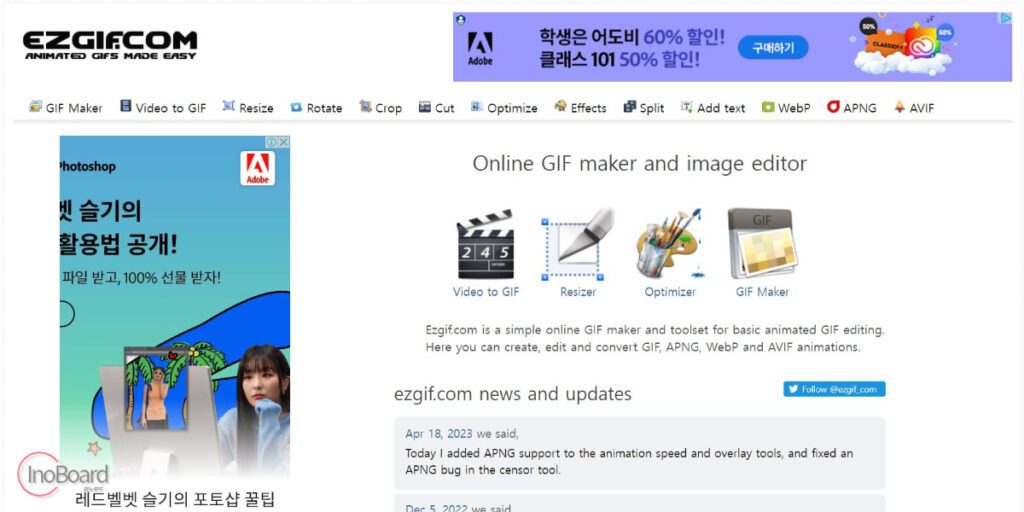
EZGIF는 GIF 움짤에 관련된 가장 많이 알려진 온라인 사이트입니다.
GIF 움짤 생성, 화면 회전 및 리사이즈, 파일 형식 변환, 크롭 및 자르기까지 움짤과 관련한 다양한 기능을 제공합니다.
EZGIF 사이트 특징
- GIF 생성, 편집, 파일 포맷 변환 및 압축 등 다양한 기능 제공
- GIF와 관련된 다양한 기능 제공
- 원하는 부분만 자르기, 회전, 효과 적용 가능
- 광고가 많으며, 변환 및 로딩 속도가 느림
EZGIF 사용 방법
- 사이트에 접속
- 메뉴 중 “Optimizer” 메뉴 선택
- “파일 선택”을 클릭하여 GIF 파일 불러온 후 “Upload” 클릭
- Lossy GIF가 선택된 상태로 Compression Level 조절
: 숫자가 커지면 용량이 많이 줄지만, 화질이 저하되기 때문에 최대한 화질을 유지하면서 원하는 용량이 나오도록 조절이 필요합니다. - 결과 미리보기 확인 후 “Save” 클릭하여 저장
: 화질 저하가 되는 대신 GIF의 크기는 유지됩니다.
화질 저하 대신 GIF 가로세로 사이즈를 줄여서 움짤 용량 줄이기를 원하는 경우 메뉴 중 “Resize”를 선택하여 이용하시면 됩니다.
GIF 용량 줄이기 사이트 3 – GIF Compressor
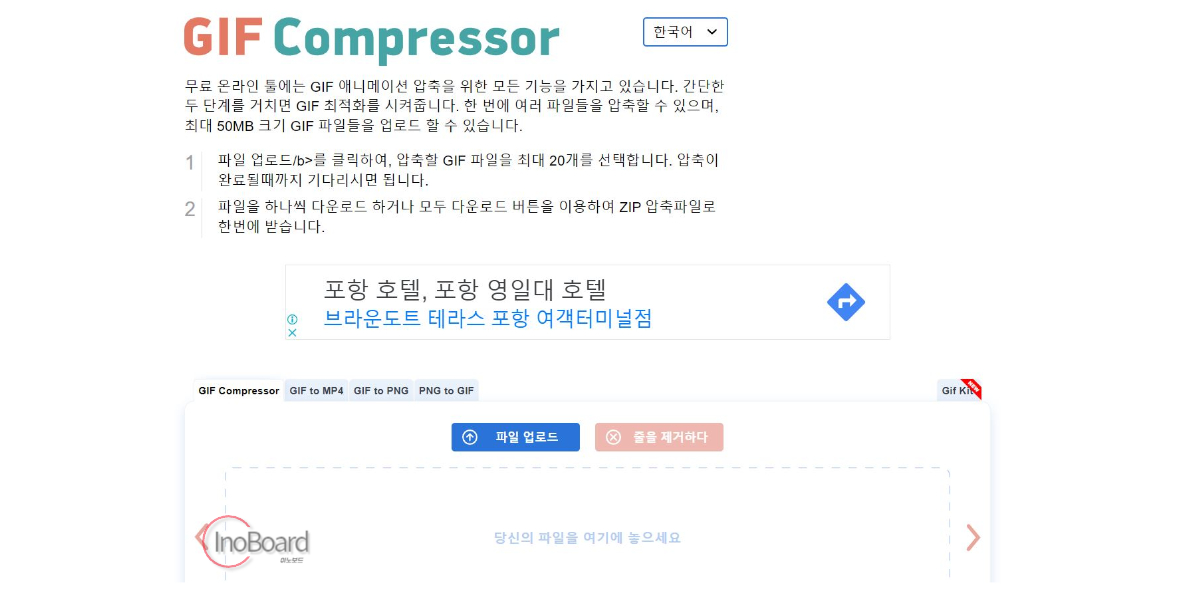
GIF Compressor는 움짤 용량 줄이기에 특화된 온라인 사이트입니다.
최대 50MB GIF 업로드가 가능하며, 최대 20개까지 동시 압축이 가능합니다.
그리고 업로드 데이터는 1시간 후에 자동 삭제가 되니 안심하고 사용하기 좋은 사이트입니다.
그리고 언어 선택에서 한국어도 제공하고 있기 때문에 편리하게 사용이 가능합니다.
GIF Compressor 사이트 특징
- 한 번에 여러 개 파일 업로드 및 압축 가능
- 최대 50MB GIF 업로드 가능
- 최대 20개까지 동시 압축 가능
- 업로드 자료는 1시간 후 자동 삭제
- GIF 용량 줄이기 및 간단한 포맷 변환 이외 다른 기능 없음
GIF Compressor 사용 방법
- 사이트에 접속
- 파일 업로드 또는 드래그 & 드롭으로 파일 등록
- 자동으로 GIF 압축 후 “다운로드” 클릭
- 가로세로 크기는 변하지 않고 용량 줄어듦
GIF 움짤 용량 줄이기 결과 비교
하나의 GIF 파일로 추천해 드린 Best 3 사이트에서 움짤 용량 줄이기를 해봤습니다.
용량이 최대 얼마까지 줄일 수 있는지 비교한 결과이니 참고하시기 바랍니다.
| 사이트 | 용량 감소 | 압축률 |
| iloveIMG | 4.88 MB → 2.93 MB | 41% |
| EZGIF (압축 Level 200 설정) | 4.88 MB → 1.44 MB | 70% |
| GIF Compressor | 4.88 MB → 1.99 MB | 59% |
자주 묻는 질문
-
GIF 용량의 압축 수준을 선택할 수 있나요?
사이트에 따라 압축 수준 선택이 가능한 곳과 불가능한 곳이 있습니다. 상세한 내용은 본문을 참고하십시오.
-
사이트에 등록한 파일이 남아있나요?
대부분의 사이트에서 등록한 파일은 자동으로 삭제가 됩니다.
함께 읽으면 좋은 글
이미지 용량 줄이는 사이트 추천 Best 3 (JPG, PNG 사진)
